
เมื่อซื้ออุปกรณ์ใหม่ในร้านค้า จำเป็นเสมอตรวจสอบข้อผิดพลาด ตามแนวทางปฏิบัติ ส่วนประกอบใหม่บางอย่างอาจมีข้อบกพร่องที่เห็นได้ชัด เพื่อป้องกันตัวเองจากปัญหา คุณต้องทำการทดสอบหน้าจอมอนิเตอร์ เราจะพูดถึงเรื่องนี้ในบทความและเรียนรู้วิธีการทดสอบหลายวิธี
มีโปรแกรมที่ช่วยอำนวยความสะดวกในการทดสอบและปรับแต่งจอภาพอย่างมาก พวกเขาใช้ภาพพิเศษที่ทำให้สามารถระบุความผิดปกติดังต่อไปนี้:
เมื่อทดสอบจอภาพด้วยโปรแกรม คุณสามารถระบุการละเมิดล่วงหน้าและปฏิเสธที่จะซื้อได้ หากคุณซื้อหน้าจอแล้ว คุณสามารถพิสูจน์ว่ามีข้อบกพร่องได้อย่างง่ายดาย จากนั้นส่งคืนผลิตภัณฑ์ไปยังร้านค้า
สำหรับตัวพวกเขาเอง พวกเขาต้องการแนวทางที่เคารพนับถือมากขึ้นด้วยเหตุผลทางโครงสร้างและทางเทคนิค จอภาพ LCD ไม่สามารถมีปัญหาส่วนใหญ่ข้างต้นได้ ผู้ผลิตพยายามอย่างเต็มที่เพื่อลดจำนวนแผง LCD ที่ชำรุด อย่างไรก็ตาม ปัญหาในการทดสอบพิกเซลของจอภาพยังคงอยู่
ไม่มีการทดสอบตัวอย่างแต่ละชิ้น แต่เป็นรุ่นเฉพาะของผู้ผลิตรายใด และทั้งหมดเป็นเพราะความแตกต่างกันอย่างมากในพารามิเตอร์เช่น:
พารามิเตอร์เหล่านี้ไม่ได้ระบุไว้ในทางเทคนิคลักษณะเฉพาะ. และเป็นการยากมากที่จะหาข้อมูลบางอย่างเกี่ยวกับพวกเขา คุณสามารถค้นหาในเว็บไซต์เฉพาะหรือสอบถามที่ปรึกษาในร้าน มาดูวิธีทดสอบจอภาพสำหรับพิกเซลที่ "เสีย" กัน
นี่เป็นวิธีที่สะดวกที่สุดเพราะคุณไม่จำเป็นต้องดาวน์โหลดอะไรลงคอมพิวเตอร์ของคุณ และในขณะเดียวกัน หน่วยความจำก็ไม่รก และโอกาสในการ "รับ" ซอฟต์แวร์ไวรัสก็น้อยมาก
บริการ "Monteon" ช่วยให้คุณประเมินความเป็นไปได้หน้าจอและทดสอบจอภาพ ในการทำเช่นนี้ ไซต์ใช้เทมเพลตพิเศษที่จะช่วยให้คุณเห็นข้อบกพร่องในการตรวจสอบ คุณจะไม่เพียงแต่ตรวจสอบได้ แต่ยังปรับพารามิเตอร์ของหน้าจอได้ด้วย การทดสอบที่จัดทำโดยเว็บไซต์ Monteon นั้นสะดวกมากและไม่ต้องการขั้นตอนเพิ่มเติมใดๆ
ในการทดสอบจอภาพของคุณ คุณต้องปฏิบัติตามอัลกอริทึมต่อไปนี้:

ทันทีที่คุณเริ่มการทดสอบ คุณจะได้พบกับภาพนิ่ง ช่วยให้คุณสามารถประเมินคุณภาพของหน้าจอและการแสดงสีได้ และยังง่ายต่อการสังเกตเห็น "จุดบอด" ที่นี่ ภาพนี้สามารถพบได้ฟรีบนอินเทอร์เน็ต แต่มีภาพอื่นๆ บนเว็บไซต์นี้

หากคุณปล่อยเมาส์และไม่สัมผัสแป้น แผงด้านล่างจะหายไป จะมีเพียงภาพเดียวเท่านั้นที่สามารถเปลี่ยนแปลงได้ ในการดำเนินการนี้ ให้คลิกที่ลูกศรหรือคลิกด้วยเมาส์

หากสังเกตดีๆ คุณจะเห็นคำว่า "การไล่ระดับสี" ที่ด้านล่างของหน้าจอ เมื่อคลิกที่รายการนี้ คุณจะเรียกเมนู ในนั้นคุณสามารถเลือกทดสอบพารามิเตอร์ต่อไปนี้:
เพื่อสิ้นสุดการทดสอบบนแป้นพิมพ์กด Esc หรือคลิกที่ไอคอนบ้านทางด้านซ้าย ตรวจสอบการทดสอบจะช่วยให้คุณเลือกผลิตภัณฑ์ที่มีคุณภาพ แต่ไม่ใช่แค่บนเว็บไซต์ Monteon เท่านั้นที่คุณสามารถทดสอบหน้าจอได้ ด้วยเหตุนี้จึงได้มีการพัฒนาโปรแกรมพิเศษอื่นๆ ซึ่งเราจะพูดถึงด้านล่าง
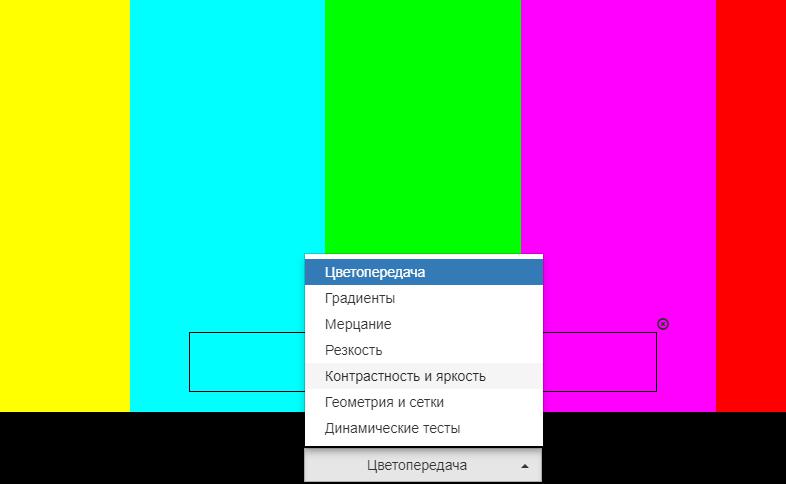
เธอทำงานเป็นหลักกับหน้าจอคริสตัลเหลว โปรแกรมนี้แจกฟรี และคุณสามารถดาวน์โหลดได้จากเว็บไซต์ทางการ หรือเลือกแหล่งข้อมูลอื่นที่จะดาวน์โหลด
มีการแปลเป็นภาษารัสเซียซึ่งทำให้การทำงานกับยูทิลิตี้ง่ายขึ้นมากสำหรับการตรวจสอบพิกเซล "แตก" โปรแกรมไม่ต้องติดตั้งและมีน้ำหนักเพียง 38 Kb
หากคุณคลิกที่หมายเลขเฉพาะแล้วแอปพลิเคชันจะเปิดหน้าต่างใหม่พร้อมรูปภาพสำหรับคุณ อินเทอร์เฟซค่อนข้างเรียบง่ายและเรียบง่าย หนึ่งลบ - คุณจำตัวเลขทั้งหมดไม่ได้ ดังนั้นคุณต้องกดแบบสุ่ม

มีการแจกจ่ายฟรีและมีภาษารัสเซียการโลคัลไลเซชัน ด้วยเหตุผลบางประการ จึงไม่รองรับระบบปฏิบัติการเวอร์ชันใหม่ และโปรแกรมใช้งานได้กับโปรแกรมเก่าเท่านั้น: "Windows XP" และ "Windows Vista"
แต่สิ่งนี้ไม่ได้ป้องกันไม่ให้เป็นหนึ่งในยูทิลิตี้ที่ดีที่สุดสำหรับการทดสอบหน้าจอ นอกจากนี้ เธอยังสามารถเปลี่ยนการตั้งค่าจอภาพเพื่อให้ส่งภาพในรูปแบบที่ดีขึ้นได้


























